理正地层信息数据导入
- 格式:xls
- 大小:148.00 KB
- 文档页数:16
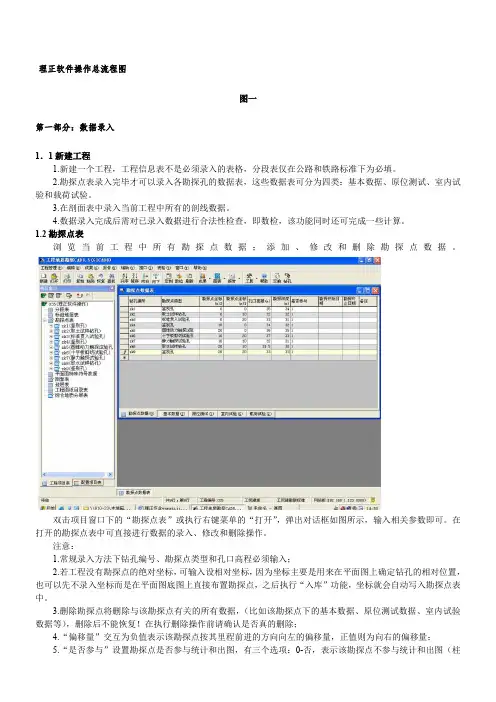
理正软件操作总流程图图一第一部分:数据录入1.1新建工程1.新建一个工程,工程信息表不是必须录入的表格,分段表仅在公路和铁路标准下为必填。
2.勘探点表录入完毕才可以录入各勘探孔的数据表,这些数据表可分为四类:基本数据、原位测试、室内试3.4.1.2浏数据。
双击项目窗口下的“勘探点表”或执行右键菜单的“打开”,弹出对话框如图所示,输入相关参数即可。
在打开的勘探点表中可直接进行数据的录入、修改和删除操作。
注意:1.常规录入方法下钻孔编号、勘探点类型和孔口高程必须输入;2.若工程没有勘探点的绝对坐标,可输入设相对坐标,因为坐标主要是用来在平面图上确定钻孔的相对位置,也可以先不录入坐标而是在平面图底图上直接布置勘探点,之后执行“入库”功能,坐标就会自动写入勘探点表中。
3.删除勘探点将删除与该勘探点有关的所有数据,(比如该勘探点下的基本数据、原位测试数据、室内试验数据等),删除后不能恢复!在执行删除操作前请确认是否真的删除;4.“偏移量”交互为负值表示该勘探点按其里程前进的方向向左的偏移量,正值则为向右的偏移量;5.“是否参与”设置勘探点是否参与统计和出图,有三个选项:0-否,表示该勘探点不参与统计和出图(柱状图及剖面图),但参与平面图的绘制;1-是,表示该点参与统计和绘制成果图表;2-绘剖面小柱状图,表示该勘探点在剖面图中将绘制小柱状图;6.项目窗口下所有的数据表中,用户都可以根据自己的习惯来设置数据表中录入项目的多少和项目排列先后次序。
下面以“勘探点表”为例介绍具体操作。
首先打开“勘探点表”,在“辅助”下选择“设置表格字段状态”,或点击主界面工具条中的“定制”,弹出对话框如图所示;7.选择工具栏右侧的“钻孔”或从“辅助”菜单下选择“钻孔点编号成批修改”可以完成勘探钻孔编号批修改,详细步骤参见操作技巧3.4.9;8.选择工具栏右侧的“交换”,或从“辅助”菜单下选择“勘探点X,Y坐标互换”,可以在选择的坐标系不同的情况下,实现对“勘探点表”的钻孔的X,Y坐标值互换。
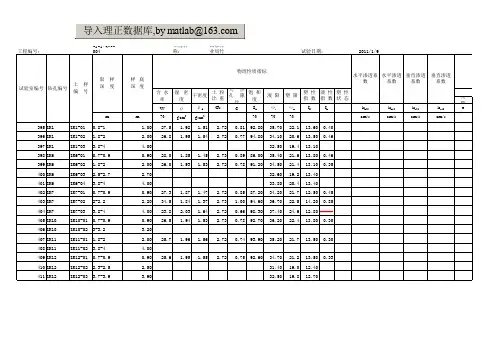
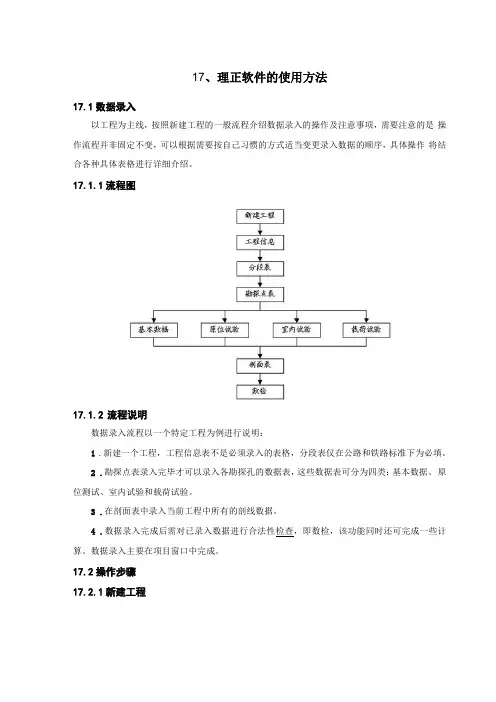
17、理正软件的使用方法17.1数据录入以工程为主线,按照新建工程的一般流程介绍数据录入的操作及注意事项,需要注意的是操作流程并非固定不变,可以根据需要按自己习惯的方式适当变更录入数据的顺序,具体操作将结合各种具体表格进行详细介绍。
17.1.1流程图17.1.2流程说明数据录入流程以一个特定工程为例进行说明:1.新建一个工程,工程信息表不是必须录入的表格,分段表仅在公路和铁路标准下为必填。
2.勘探点表录入完毕才可以录入各勘探孔的数据表,这些数据表可分为四类:基本数据、原位测试、室内试验和载荷试验。
3.在剖面表中录入当前工程中所有的剖线数据。
4.数据录入完成后需对已录入数据进行合法性检查,即数检,该功能同时还可完成一些计算。
数据录入主要在项目窗口中完成。
17.2操作步骤17.2.1新建工程在“工程管理”下选择“新建工程”,弹出对话框如图所示,输入相关参数后点击“确定” 键即可。
注意:1.工程编号、工程名称必须输入(工程名称输入完整全称,以便后面出柱状图);2.铁路和公路标准要求输入起始里程、终止里程和里程冠号;3.生成无底图的平面图时,“水平是否为Y轴”项前选择”"时,在CAD屏幕上显示的X和Y坐标值与录入值相反;对于应用已有底图出图的,则该选择不起作用。
17.2.2钻孔数据17.2.2.1勘探点表浏览当前工程中所有勘探点数据;添加、修改和删除勘探点数据。
双击项目窗口下的“勘探点表”或执行右键菜单的“打开”,弹出对话框如图所示,输入相关参数即可。
在打开的勘探点表中可直接进行数据的录入、修改和删除操作。
注意:1.勘探点表只用输入如图所示数项,勘探点类型一定输入正确类型,以便出平面图所需;2.可使用EXCEL,输入如图对应数据,复制后在如图表格中使用Ctrl+B的命令(或者点鼠标右键选择“粘贴追加”命令。
17.2.2.2基本数据野外勘探的描述记录。
在打开的勘探点表下,选中一个勘探点,点击下方的“基本数据”,弹出对话框如图所示。
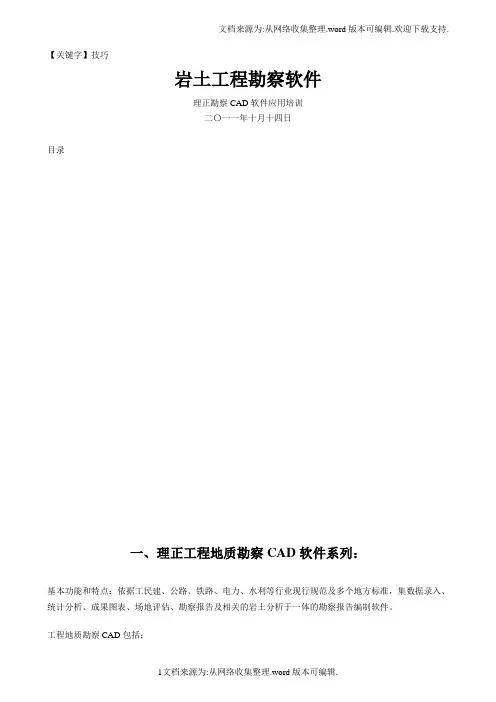
【关键字】技巧岩土工程勘察软件理正勘察CAD软件应用培训二〇一一年十月十四日目录一、理正工程地质勘察CAD软件系列:基本功能和特点:依据工民建、公路、铁路、电力、水利等行业现行规范及多个地方标准,集数据录入、统计分析、成果图表、场地评估、勘察报告及相关的岩土分析于一体的勘察报告编制软件。
工程地质勘察CAD包括:•工民建版•电力版•水利版•公路版•铁路版模块化结构,自由组合1、基本模块帮助完成勘察工作的基本内容,包括12大功能:(1)数据录入:以钻孔为核心录入野外和室内原始数据。
自动统计综合地质分层参数;可调入原有工程勘测数据作参考;工程管理可完成多个工程数据的“拆合”;数据格式与理正GIS完全兼容。
(2)数据导入、导出:提供多种方式的数据转换工具及数据接口。
(3)平面图:按照指定比率和原始录入参数,自动生成勘探点(钻孔)平面位置图。
(4)剖面图:自动或人工划分土层,自动生成工程地质剖(断)面图,内容包括钻探数据,动、静探曲线,设计标高,基础标高示意等;方便的编辑功能能够处理各种复杂情况;修改结果回写到数据库中。
选择图框(5)柱状图:自动生钻孔柱状图,内容包含岩芯采取率、RQD,剪切波速;可完成由用户任意指定表头格式功能。
(6)室内试验成果表:自动生成土工试验成果汇总表、物理力学指标综合统计表、标准贯入试验成果统计表、动力触探(轻型、重型、超重型)试验成果统计表、静力探触(单桥、多桥)试验成果统计表、液化计算成果表、物理力学指标设计参数表及地层统计表、勘探点一览表。
可自定义表格格式并形成模板文件。
(7)地质彩色图:快速生成地面、任意土层层表或层底标高的彩色分布图。
快速生成大比率尺静探曲线。
(9)划分场地类别:依据不同行业规定(新规范)进行场地类别划分。
(10)液化判别:依据不同行业规定(新规范)进行土层液化判别,并出成果图表。
编辑表头对照数据表(11)文字报告:自动生成工程地质勘察报告的文字部分;选择生成文、表结合的简明勘察报告。
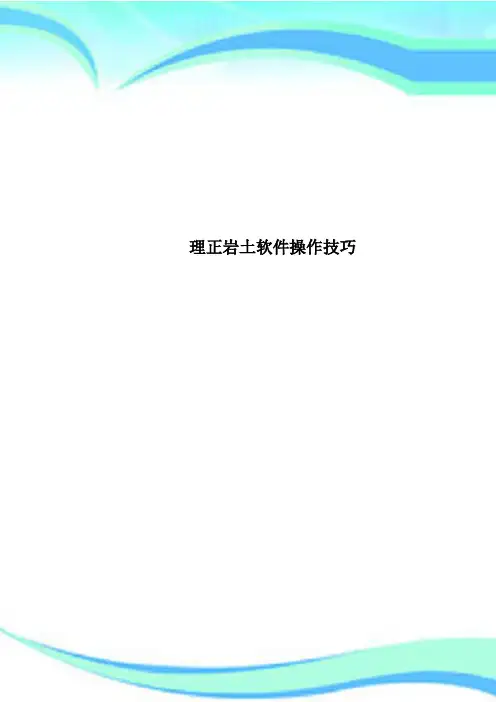
理正岩土软件操作技巧————————————————————————————————作者: ————————————————————————————————日期:ﻩ[勘察CAD]如何利用已有工程数据来快速录入新工程数据作者:本站| 来源:本站| 浏览次数:748 | 发布日期:2009-9-4 16:20:00两种方法:导入其它工程数据在“工程管理”下选择“导入其它工程数据”,弹出“选择工程”对话框如下图所示,选取要导入的工程后,再点取“过滤勘探点”,弹出“选择勘探点”对话框中,选择需要的钻孔后点“确定”即可。
“覆盖存在的数据”选项前面选择“√”时,表示导入工程钻孔编号与原有工程钻孔编号相同时,数据将被覆盖。
选择工程对话框选择勘探点对话框导入其它工程备份数据库数据可以将存有不同部分数据的备份数据库合并在同一工程下。
操作步骤如下:1. 把已有的数据存为备份数据库后,打开新工程,在“工程管理”下选择“导入其它工程备份数据库数据”,弹出“选择GICAD备份数据库”对话框如下图所示。
选择数据库文件,点打开,弹出勘探点选择对话框,如上图所示。
选择GICAD备份数据库对话框2. 选择“下一步”,弹出“选择勘探点孔内数据表”对话框如下图所示,选择要导入备份数据库的数据表。
选择勘探点孔内数据表对话框3. 选择“下一步”后,弹出“合并数据库选项”对话框如下图所示,在“合并数据库选项”对话框中,设置存在相同记录和钻孔不同的情况下如何处理要合并数据库。
点击“完成”,完成数据库的导入和合并。
再次导入其它的备份数据库,选择要导入的数据表,重复上述的步骤即可完成不同备份数据库的合并。
合并数据库选项对话框说明:本文所介绍为勘察8.0版操作技巧,各其它个版本可能略有差异,但总体方法基本一致。
如有较大变化会在文中进行说明。
关键字:勘察CAD操作技巧上一篇:[勘察CAD]工程勘察CAD的数据录入方法下一篇:没有了[勘察CAD]工程勘察CAD的数据录入方法作者:本站 | 来源:本站| 浏览次数:1045|发布日期:2009-9-4 15:28:00在如何利用已有工程数据来快速录入新工程数据所讲的常规的数据录入方法外,软件还提供了另外三种录入数据的方法,岩芯钻孔数据录入、野外孔数据录入和输变电柱状图数据录入。

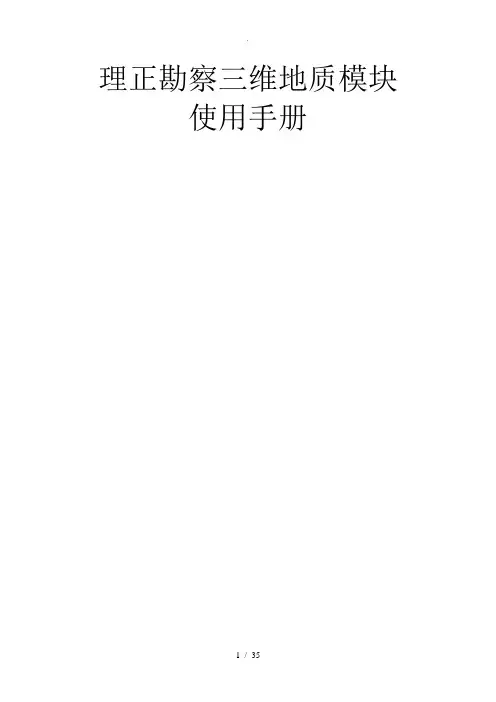
理正勘察三维地质模块使用手册目录1. 第一部分操作说明21.1 第一章系统说明21.1.1 1.1 软件启动21.1.2 1.2 操作流程图21.1.3 1.3 主窗口21.2 第二章导入勘察数据与数据存储51.2.1 2.1 导入勘察数据51.2.2 2.2 数据存储51.3 第三章生成剖面61.3.1 3.1 钻孔编辑61.3.2 3.2 生成剖面81.3.3 3.3 剖面编辑101.4 第四章生成模型101.4.1 4.1 建模选项101.4.2 4.2 生成模型111.4.3 4.3 模型叠加地形111.5 第五章模型展示121.5.1 5.1 模型操作121.5.2 5.2 投影方式131.5.3 5.3 三维视图131.5.4 5.4 显示标尺141.5.5 5.5 标尺文字放缩141.5.6 5.6 显示图例141.5.7 5.7 显示钻孔151.5.8 5.8 缩放设置151.5.9 5.9 透明显示151.6 第六章模型剖切与应用151.6.1 6.1 模型剖切151.6.2 6.2 模型应用181.7 第七章模型的查询与计算201.7.1 7.1 查询地层信息201.7.2 7.2 查看含水量分布201.7.3 7.3 查看水位201.7.4 7.4 地层剥层201.7.5 7.5 查询模型土方量201.7.6 7.6 以纹理方式查询模型212. 第二部分疑难解答212.1 第一章模型创建212.1.1 1.1 理正三维地质支持导入什么版本的理正勘察数据库文件?212.1.2 1.2 理正三维地质是否只能导入理正勘察主数据库文件?是否支持导入理正勘察备份库文件吗?212.1.3 1.3 导入理正勘察工程时,为什么提示"地层未统计,请先统计地层〞,导入失败?222.1.4 1.4 对于理正勘察6.X的备份库文件,如何导入到理正三维地质中?222.1.5 1.5 导入地形数据所要求的pnt文件是什么格式的文件?如何形成该文件?222.1.6 1.6 导入的地表影像图有何要求?如何确定与地形数据的坐标对应关系?222.2 第二章模型应用222.2.1 2.1 如何在CAD中创建简单的3ds外部实体文件?232.2.2 2.2 通过剖切、挖洞等操作形成多个模型节点时,如何更好的管理?242.2.3 2.3 模型的剖切、挖洞等应用中,支持对结果模型的递归嵌套应用吗?253. 第三部分建模例题253.1 第一章场区建模253.1.1 1.1 单场区建模253.1.2 1.2 多场区建模263.2 第二章线路建模273.2.1 2.1 多孔并排线路273.2.2 2.2 单孔线路—可生成三角形剖面组273.2.3 2.3 单孔线路——不能生成三角形剖面组,添加虚拟钻孔实现连层283.3 第三章大数据量工程地质建模293.3.1 3.1 包含一千多个钻孔的场区工程293.4 第四章建模高级功能应用303.4.1 4.1 叠加地表地形面303.4.2 4.2 叠加地表影像图303.4.3 4.3 曲面插值313.5 第五章模型挖洞应用313.5.1 5.1 隧道开挖313.5.2 5.2 航道开挖313.5.3 5.3 基坑开挖324. 附录技术支持感谢您选用了理正软件!321. 第一部分操作说明第一章系统说明1.1 第一章系统说明第一章系统说明1.1.1 1.1 软件启动正确安装软件后,选择[开始]—>[程序]—>[理正三维地质]或双击桌面快捷图标,就可启动本系统.1.1.2 1.2 操作流程图1. 总的操作流程图图1.2-1 操作流程图2. 流程说明导入勘察数据:把理正勘察钻孔数据导入到本系统.详见导入勘察数据.导入地形数据:把地形数据导入到本系统.详见导入地形数据.导入地表影像图:把地表影像图导入到本系统.详见导入地表影像图.生成剖面:按设置的自动连层规则,生成剖面.详见生成剖面.生成模型:按建模选项将勘察工程生成三维模型.详见生成模型.模型展示:以不同的视角展示模型,并可以显示模型标尺,图例等.详见模型展示.模型剖切与应用:对模型进行不同方式的剖切,与场地平整,基坑开挖,导入外部实体,输出剖线到理正勘察和输出剖面.详见模型剖切与应用.模型查询与计算:查询模型地层、含水量与水位信息以与查询模型土方量,以地层剥层查看模型和以纹理方式查看模型.详见模型查询与计算.1.1.3 1.3 主窗口主窗口由标题栏、菜单栏、工具栏、工作空间等组成,如图1.3-1所示.图1.3-1 系统主界面下面对软件的主菜单进行介绍:包括读取三维模型数据、保存三维模型数据、导入勘察数据、导入地形数据、导入地表影像图、输出模型、输出图像、打印、打印预览以与打印设置.[读取三维模型数据]:读取保存的三维模型数据;[保存三维模型数据]:保存当前的三维模型数据;[导入勘察数据]:导入理正勘察软件的工程数据;[导入地形数据]:导入地形数据;[导入地表影像图]:导入地表影像图;[输出模型]:将当前三维模型输出为DXF或3DS或GOM格式;[输出图像]:将当前三维模型输出为JPG或BMP格式;[打印]:打印;[打印预览]:进行打印预览;[打印设置]:进行打印设置.1.1.3.2 1.3.2 视图菜单包括取消、移动、旋转、满屏显示、开窗放大、投影方式以与三维视图.[取消]:取消正在执行的命令;[移动]:移动对象的显示位置;[旋转]:旋转对象的显示方向;[满屏显示]:显示对象的所有内容;[开窗放大]:对当前对象进行开窗放大;[投影方式]:分为透视投影和正交投影两种方式;[三维视图]:分为前视、后视、顶视、底视、左视、右视、前等轴测和后等轴测.1.1.3.3 1.3.3 连层菜单包括布置推定钻孔、钻孔编辑、钻孔编辑应用、自动连层规则、自动生成剖面、剖面编辑以与剖面编辑应用.[布置推定钻孔]:布置推测钻孔与指定推测钻孔位置;[自动布置推定钻孔]:自动布置钻孔宽度X围内的推测钻孔;[钻孔编辑]:编辑钻孔土层高程;[钻孔编辑应用]:确定钻孔编辑修改内容;[钻孔自动补齐]:浅钻孔可依据深钻孔自动补齐;[自动连层规则]:设置自动连层规则;[自动生成剖面]:自动生成剖面图;[剖面编辑]:编辑剖面中尖灭;[剖面编辑应用]:确定剖面编辑中修改内容.包括建模选项以与生成模型命令.[建模选项]:设置生成模型选项;[生成模型]:按建模选项生成模型.1.1.3.5 1.3.5 应用菜单包括竖向剖切、平切、任意平面剖切、挖竖向方洞、挖竖向圆洞、任意开洞、场地平整、基坑开挖、外部实体导入、查询模型土方量、导出任意剖线到理正勘察以与输出剖面.[竖向剖切]:竖向剖切模型;[平切]:平切模型;[任意平面剖切]:任意平面剖切模型;[挖竖向方洞]:在模型上挖竖向方洞;[挖竖向圆洞]:在模型上挖竖向圆洞;[任意开洞]:在模型上任意开圆洞;[场地平整]:对模型进行场地平整;[基坑开挖]:在模型上进行基坑开挖;[外部实体导入]:导入外部实体对模型操作;[查询模型土方量]:查询模型的土方量;[导出任意剖线到理正勘察]:导出任意剖线到理正勘察;[输出剖面]:输出剖切面的剖面图.1.1.3.6 1.3.6 设置菜单包括显示标尺、显示图例、显示钻孔、显示水位、查看含水量分布、透明显示、标尺文字增大、标尺文字缩小、纹理设置、工程空间以与加密设置.[显示标尺]:设置是否显示标尺;[显示图例]:设置是否显示图例;[显示钻孔]:设置是否显示钻孔;[显示水位]:设置是否显示水位;[查看含水量分布]:查看模型中含水量分布;[透明显示]:设置模型是否透明显示;[标尺文字设置]:设置标尺文字的增大和缩小;[纹理设置]:设置模型的纹理显示方式;[加密设置]:设置程序的加密方式;[缩放设置]:缩放当前模型的各轴显示比例.1.1.3.7 1.3.7 工具栏菜单可以设置是否显示工作空间、文件工具栏、视图工具栏、缩放工具栏和显示工具栏.1.2 第二章导入勘察数据与数据存储勘察数据导入:是导入三维地质建模所需的钻孔、地层等的数据.是进行三维地质建模操作必需的前提操作.1.2.1 2.1 导入勘察数据从"工程地质勘察库〞中把拟建三维地质模型的工程地质数据导入到三维软件中,为三维地质建模提供原始数据.勘察数据导入主要包括以下几个步骤:1. 选择菜单[文件]—>[导入勘察数据…]或工具栏中按钮,弹出"打开〞对话框,如图2.1-1.图2.1-1 导入勘察数据2. 在对话框中选择需要导入的理正勘察数据库〔*.mdb〕〔一般在理正勘察软件安装路径下的‘Database’目录下〕,点击[打开]按钮,工程列表中会列出此勘察数据库中所有的工程.如图2.1-2.图2.1-2 工程选择对话框在列表中选择要导入的勘察工程名称,点击[确定]按钮,就将该勘察工程的钻孔与相关数据导入到地质三维系统中.该工程的钻孔列表中显示当前工程的所有钻孔与坐标、高程和水位数据;土层列表中显示当前工程的土层数据,如图2.1-3.图2.1-3 钻孔与土层列表图形区域以三维方式显示当前工程的所有钻孔.如图2.1-4.图2.1-4 三维钻孔图注意:1. 选择导入的数据库必须是理正工程地质勘察软件主数据库或备份库,本软件可以识别8.0—8.5PB2和8.5PB3水电版本的勘察数据库.2. 选择导入的勘察工程必须已进行地层统计,即已生成地层统计表并入库.1.2.2 2.2 数据存储数据存储是指保存当前三维模型数据与将当前三维模型输出或将当前三维模型输出为图像.1.2.2.1 2.2.1 保存三维模型数据选择菜单[文件]—>[保存三维模型数据…]或工具栏中按钮,弹出"另存为〞对话框,对话框如图2.2-1.图2.2-1 保存三维模型数据对话框修改三维模型数据文件名称,点击[保存]按钮,三维模型数据保存.文件类型为*.g3d.注意:保存三维地质模型数据保存的是连层数据,不保存模型数据.1.2.2.2 2.2.2 读取三维模型数据选择菜单[文件]—>[读取三维模型数据…]或工具栏中按钮,弹出"打开〞对话框,对话框如图2.2-2.图2.2-2 读取三维模型数据对话框选择要读取的三维模型数据,点击[打开]按钮.保存的三维地质数据读取到程序中.注意:读取三维地质模型数据后,需要重新生成模型.1.2.2.3 2.2.3 输出模型选择菜单[文件]—>[输出模型…],弹出"另存为〞对话框,对话框如图2.2-3.图2.2-3 输出模型对话框选择模型保存的路径和文件夹,输入模型文件名,选择保存类型,点击[保存]按钮.注意:输出模型的文件保存类型共有三种:*.dxf,*.3ds和*.gom.1.2.2.4 2.2.4 输出图像选择菜单[文件]—>[输出图像…],弹出"另存为〞对话框,对话框如图2.2-4.选择模型图像保存的路径和文件夹,输入模型图像文件名,选择保存类型,点击[保存]按钮即或.注意:输出模型的文件保存类型共有两种:*.jpg,和*.bmp.图2.2-4 输出图像对话框1.3 第三章生成剖面勘察数据导入后可以对钻孔进行编辑,重新设定钻孔土层数据,并增加推测钻孔.设置自动连层规则,并按连层规则生成剖面图.1.3.1 3.1 钻孔编辑3.1钻孔编辑1.3.1.1 3.1.1 布置推定钻孔布置推定钻孔是指在工程原有钻孔的基础上,根据推测指定虚拟钻孔,以符合自动连层规则生成剖面图.选择菜单[连层]—>[布置推定钻孔…],弹出"布置推定钻孔〞对话框,对话框如图3.1-1.图3.1-1 布置推定钻孔对话框对话框中显示当前工程已有钻孔的相对位置示意图,布置推定钻孔是根据工程中已有钻孔来进行.基本操作如下:1. 复制指定钻孔在图中使用鼠标左键选择一个钻孔,点击[复制]按钮,"当前复制钻孔〞的文本框中显示当前选择复制的钻孔.点击[布置]按钮,在图中点击布置钻孔的位置,弹出"钻孔编号〞对话框,如图 3.1-2.输入钻孔编号后,点击[确认]按钮.图3.1-2 指定钻孔编号当前图中在指定位置会增加一个新的钻孔,如图3.1-3.图3.1-3 布置推定钻孔对话框不需要再指定钻孔时,点击[结束布置]按钮.2. 删除钻孔在图中选择需要删除的新增的钻孔,点击[删除]按钮,选择的新增钻孔被删除.点击[删除所有新增钻孔]按钮,将所有新增的钻孔全部删除.注意:"删除〞和"删除所有新增钻孔〞只能删除新增钻孔,不能删除工程原有钻孔.3. 放缩钻孔点击[放大钻孔]按钮,放大钻孔在图中的显示比例.点击[缩小钻孔]按钮,缩小钻孔在图中的显示比例.1.3.1.2 3.1.2 自动布置推定钻孔自动布置推定钻孔是在工程原有钻孔的基础上,批量布置多个钻孔,选择菜单[连层]—>[自动布置推定钻孔],弹出"自动布孔宽度X围设置〞对话框,对话框如图3.1-4.图3.1-4 自动布孔宽度X围设置在"自动布孔宽度X围〔m〕〞中录入布孔宽度X围,点击"确定〞,会在距离原来钻孔相同距离的左右两侧自动布置出与原钻孔相同数量的钻孔.1.3.1.3 3.1.3 钻孔编辑钻孔编辑可以修改钻孔的土层厚度以与合并土层.选择菜单[连层]—>[钻孔编辑],在程序窗口的右侧显示"钻孔编辑〞窗口,如图3.1-5.图3.1-5 钻孔编辑在"钻孔编辑〞窗口中,显示当前选择钻孔的土层数据,点击土层时,土层处于编辑状态,如图3.1-6.点击土层间的小方块进行上下拖动,可以修改土层的厚度.点击[应用]按钮或选择菜单[连层]—>[钻孔编辑应用]命令或选择工具栏中按钮,确认对钻孔的编辑.注意:如果将当前土层的层底和上一层层底的控制方块合并,则将当前土层合并到上一土层;如果将当前土层的层顶和下一层层顶的控制方块合并,则将当前土层合并到下一土层.图3.1-6 编辑钻孔土层1.3.1.4 3.1.4 钻孔自动补齐钻孔自动补齐是根据深孔地层推测补齐浅孔未见地层,使浅孔与深孔的孔底高程一致.选择菜单[连层]—>[钻孔自动补齐],对所有钻孔进行补齐处理,使补齐后的各钻孔底高程都相同.补齐前后效果如图3.1-7和图3.1-8所示:图3.1-7 补齐前钻孔示意图图3.1-8 补齐后钻孔示意图1.3.2 3.2 生成剖面3.2生成剖面1.3.2.13.2.1 自动连层规则自动连层规则是设置生成剖面图时的连层原则.选择菜单[连层]—>[自动连层规则…],弹出"自动连层规则〞对话框,如图3.2-1.图3.2-1 自动连层规则1. 亚层尖灭规则[平行于主层顶面]:亚层尖灭顶面平行于主层顶面.[平行于主层底面]:亚层尖灭底面平行于主层底面.[平行于主层中线]:亚层尖灭中线平行于主层中线.[水平]:亚层尖灭中线水平.2. 尖灭点距离比设置尖灭点距两个钻孔的距离比.默认值为0.5,即尖灭点在两个钻孔中间.3. 尖灭点角度允许最小值设置尖灭点允许角度的最小值,小于允许角度的最小值时不构成尖灭.默认值为5度.4. 顶部亚层处理:顶部亚层为上尖灭.:顶部亚层为中尖灭.5. 底部亚层处理:底部亚层为下尖灭.:底部亚层为中尖灭.6. 地形条件平原:当两个钻孔的地层高程相差距离大时,程序处理为两个地层尖灭.如图3.2-2.图3.2-2 平原山区:当两个钻孔的地层高程相差距离大时,程序处理为地层连层.如图3.2-3.图3.2-3 山区注意:顶部亚层和底部亚层选择上尖灭和下尖灭时,亚层处理原则不起作用.1.3.2.23.2.2 自动生成剖面3.2.2自动生成剖面1.3.2.2.13.2.2.1 人工干预三角形剖面组选择菜单[连层]—>[自动生成剖面],弹出"提示〞对话框,如图3.2-4.图3.2-4 是否人工干预三角形剖面组点击[是]按钮,弹出"处理三角形剖面组〞对话框,如图 3.2-5.点击[否]按钮,直接生成剖面图.图3.2-5 处理三角形剖面组1. 单个删除三角形在图中使用鼠标左键单击不合理的三角形,三角形区域变为白色.点击[删除]按钮,即从三角形剖面组中删除选择的三角形.点击[恢复]按钮重新将删除的三角形添加到三角形剖面组中.[处理继续]指按处理过的三角形剖面组生成剖面,[不处理继续]指按原三角形剖面组生成剖面.2. 批量删除三角形点击[搜索不合理三角形剖面组]按钮,弹出"不合理三角形条件〞对话框,如图3.2-6.图3.2-6 不合理三角形条件输入不合理三角形内角的最小角度,点击[确定]按钮,程序自动搜索内角小于设置角度的三角形,并以红色显示.点击[批量删除不合理三角形剖面组]按钮,删除剖面组中所有不符合条件的三角形.鼠标单击删除三角形的区域,点击[恢复]按钮,重新将删除的三角形添加到三角形剖面中.[处理继续]指按处理过的三角形剖面组生成剖面,[不处理继续]指按原三角形剖面组生成剖面.1.3.2.2.23.2.2.2 生成剖面按照自动连层规则和人工干预三角形剖面组的设置来自动生成剖面,生成剖面后如图3.2-7.图3.2-7 三维剖面图1.3.3 3.3 剖面编辑选择菜单[连层]—>[剖面编辑],程序的下方弹出"剖面编辑〞窗口,如图3.3-1.图3.3-1 剖面编辑在三角形剖面组中点击三角形任意一边或在剖面模型中点击两个钻孔间剖面,即可切换不同剖面.对剖面进行编辑后,点击[应用修改]按钮或选择菜单[连层]—>[剖面编辑应用]或工具栏中的按钮,确认对剖面的修改.注意:剖面编辑只能对剖面中尖灭进行编辑.1.4 第四章生成模型根据工程的钻孔与剖面数据,建立三维地质模型.1.4.1 4.1 建模选项选择菜单[建模]—>[建模选项…],弹出"模型生成选项〞对话框,如图4.1-1.图4.1-1 建模选项是否进行曲面插值处理:有三种曲面插值方法,分别为样条函数法、径向函数法和跟距离成反比的加权法.每种插值方法都可以设置曲面插值密度.叠加地形:生成模型时是否叠加地形.生成水位面:生成模型时是否生成水位面.1.4.2 4.2 生成模型根据建模选项设置来生成模型.生成模型后,程序主界面如图4.2-1.图4.2-1 生成的三维模型1.4.3 4.3 模型叠加地形4.3模型叠加地形1.4.3.1 4.3.1 导入地形数据导入地形数据文件类型支持*.pnt和*.dxf两种类型的格式.1. 导入*.pnt格式地形数据选择菜单[文件]—>[导入地形数据…],弹出"打开〞对话框,如图4.3-1.图4.3-1 导入*.pnt格式地形数据选择地形文件所在的路径和需要导入的地形文件名称,点击[打开]按钮.地形数据导入到程序中.如图4.3-2.图4.3-2 导入地形数据后2. 导入*.dxf格式地形数据选择菜单[文件]—>[导入地形数据…],弹出"打开〞对话框,如图4.3-3.图4.3-3 导入*.dxf格式地形数据选择地形文件所在的路径和需要导入的地形文件名称,点击[打开]按钮.地形数据导入到程序中.如图4.3-4.图4.3-4 导入地形数据后1.4.3.2 4.3.2 导入地表影像图选择菜单[文件]—>[导入地表影像图],弹出"打开〞对话框,如图4.3-5.图4.3-5 导入地表影像图选择地形文件所在的路径和需要导入的地形文件名称,点击[打开]按钮.地形数据导入到程序中.如图4.3-6.图4.3-6 导入地表影像图后1.4.3.3 4.3.3 叠加地形选择菜单[建模]—>[建模选项…],弹出"模型生成选项〞对话框,如图4.3-7.图4.3-7 建模选项勾选"叠加地形〞后,点击[确定]按钮.选择菜单[建模]—>[生成模型],生成模型如图4.3-8:图4.3-8 模型叠加地形1.5 第五章模型展示第五章模型展示1.5.1 5.1 模型操作缩放工具主要是对显示在图中的模型对象进行整体的缩放、显示、移动和旋转等操作,缩放工具栏.如图5.1-1.图5.1-1 缩放工具栏工具条说明表5.1-1满屏显示:显示整个模型.开窗放大:用鼠标框选放大模型.放大:点击放大模型.缩小:点击缩小模型.取消:取消正在执行的操作命令.移动:使用鼠标移动模型.旋转:使用鼠标旋转模型.绕Z轴旋转:点击模型绕Z轴旋转.绕X轴旋转:点击模型绕X轴旋转.绕Y轴旋转:点击模型绕Y轴旋转.左移:鼠标点击模型左移.右移:鼠标点击模型右移.上移:鼠标点击模型上移.下移:鼠标点击模型下移.1.5.2 5.2 投影方式选择菜单[视图]—>[投影方式]—>[透视投影]或工具栏的按钮,如图5.2-1.图5.2-1 透视投影选择菜单[视图]—>[投影方式]—>[透视投影]或工具栏的按钮,如图5.2-2.图5.2-2 正交投影1.5.3 5.3 三维视图1. 前视选择菜单[视图]—>[三维视图]—>[前视]或工具栏的按钮,如图5.3-1.图5.3-1 前视2. 后视选择菜单[视图]—>[三维视图]—>[后视]或工具栏的按钮,如图5.3-2.图5.3-2 后视3. 顶视选择菜单[视图]—>[三维视图]—>[顶视]或工具栏的按钮,如图5.3-3.图5.3-3 顶视4. 底视选择菜单[视图]—>[三维视图]—>[底视]或工具栏的按钮,如图5.3-4.图5.3-4 底视5. 左视选择菜单[视图]—>[三维视图]—>[左视]或工具栏的按钮,如图5.3-5.图5.3-5 左视6. 右视选择菜单[视图]—>[三维视图]—>[右视]或工具栏的按钮,如图5.3-6.图5.3-6 右视7. 前等轴测选择菜单[视图]—>[三维视图]—>[前等轴测]或工具栏的按钮,如图5.3-7.图5.3-7 前等轴测8. 后等轴测选择菜单[视图]—>[三维视图]—>[前等轴测]或工具栏的按钮,如图5.3-8.图5.3-8 后等轴测1.5.4 5.4 显示标尺选择菜单[设置]—>[显示标尺]或选择工具栏的按钮,三维模型中显示相应标尺,如图5.4-1.图5.4-1 显示标尺1.5.5 5.5 标尺文字放缩选择菜单[设置]—>[标尺文字设置]或工具栏的按钮,弹出"字体设置〞对话框,如图5.5-1,在标尺字高中录入相应的字高,三维模型标尺的文字大小相应变大或是变小,如图5.5-2和图5.5-3.图5.5-1 字体设置图5.5-2 标尺文字增大图5.5-3 标尺文字缩小1.5.6 5.6 显示图例选择菜单[设置]—>[显示图例]或工具栏的按钮,即显示当前三维模型对应的土层图例.如图5.6-1.图5.6-1 显示图例1.5.7 5.7 显示钻孔选择菜单[设置]—>[显示钻孔]或工具栏的按钮,即显示当前三维模型中钻孔与土层的关系.如图5.7-1.图5.7-1 显示钻孔1.5.8 5.8 缩放设置缩放设置可设置当前模型的各轴显示比例.通过设置Z轴的显示比例,可以提高扁平模型显示的美观性.选择菜单[设置]—>[缩放设置],弹出"显示比例设置对话框〞,如图 5.8-1,设置前后的模型如图5.8-2和图5.8-3.图5.8-1 显示比例设置图5.8-2 扁平模型比例设置前图5.8-3 扁平模型比例设置后注意:1.设置比例时,录入大于1的数字,表示放大效果,录入小于1的数字,表示缩小效果.2.该功能只修改了显示比例,没有修改各对象的实际坐标值,故对一些计算功能不会造成影响.1.5.9 5.9 透明显示选择菜单[设置]—>[透明显示],即三维模型以透明方式显示.如图5.9-1.图5.9-1 模型透明显示1.6 第六章模型剖切与应用第六章模型剖切与应用1.6.1 6.1 模型剖切生成地质三维模型后,可以对地质模型进行竖向、平向、斜向等任意方向的灵活剖切,直观查看地质体内部构造,并可通过剥层查看各地层的相互关系.1.6.1.1 6.1.1 竖向剖切选择菜单[应用]—>[竖向剖切],模型上自动增加竖向剖切对象.如图6.1-1.图6.1-1 竖向剖切将鼠标在剖切对象上停留,会弹出如下菜单,可以对剖切对象进行操作.如图6.1-2.图6.1-2 剖切操作菜单设置好剖切对象后,点击鼠标右键,弹出"提示〞对话框,如图6.1-3.图6.1-3 提示对话框点击[是],对模型进行竖向剖切,模型列表中增加"竖切—1〞和"竖切—2〞两个模型.如图6.1-4,选择模型列表中剖切后模型,如图6.1-5.点击[否],不对模型进行竖向剖切,可以继续操作剖切对象.图6.1-4 剖切后模型列表图6.1-5 剖切后模型1.6.1.2 6.1.2 平切选择菜单[应用]—>[平切],弹出"平切〞对话框.如图6.1-6.图6.1-6 平切对话框输入"平切高程〞后,点击[确定]按钮,模型上自动增加竖向剖切对象.如图6.1-7.图6.1-7 平切将鼠标在剖切对象上停留,会弹出如下菜单,可以对剖切对象进行操作.如图6.1-8.图6.1-8 剖切操作菜单设置好剖切对象后,点击鼠标右键,弹出"提示〞对话框,点击[是],对模型进行竖向剖切,模型列表中增加"平切—1〞和"平切—2〞两个模型.如图 6.1-9,选择模型列表中剖切后模型,如图6.1-10.点击[否],不对模型进行竖向剖切,可以继续操作剖切对象.图6.1-9 剖切后模型列表图6.1-10 剖切后模型1.6.1.3 6.1.3 任意平面剖切选择菜单[应用]—>[任意平面剖切],模型上自动增加竖向剖切对象.如图6.1-11.图6.1-11 任意平面剖切将鼠标在剖切对象上停留,会弹出如下菜单,可以对剖切对象进行操作.如图6.1-12.图6.1-12 剖切操作菜单设置好剖切对象后,点击鼠标右键,弹出"提示〞对话框,点击[是],对模型进行竖向剖切,模型列表中增加"平面切割—1〞和"平面切割—2〞两个模型.如图6.1-13,选择模型列表中剖切后模型,如图6.1-14.点击[否],不对模型进行竖向剖切,可以继续操作剖切对象.。
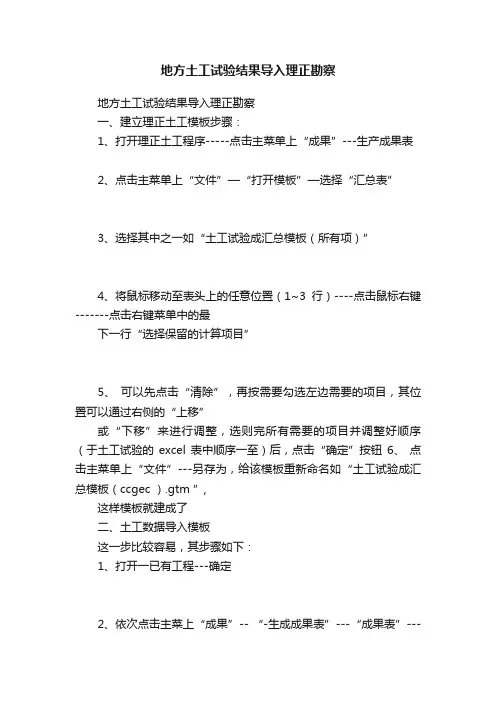
地方土工试验结果导入理正勘察地方土工试验结果导入理正勘察一、建立理正土工模板步骤:1、打开理正土工程序-----点击主菜单上“成果”---生产成果表2、点击主菜单上“文件”—“打开模板”—选择“汇总表”3、选择其中之一如“土工试验成汇总模板(所有项)”4、将鼠标移动至表头上的任意位置(1~3行)----点击鼠标右键-------点击右键菜单中的最下一行“选择保留的计算项目”5、可以先点击“清除”,再按需要勾选左边需要的项目,其位置可以通过右侧的“上移”或“下移”来进行调整,选则完所有需要的项目并调整好顺序(于土工试验的excel 表中顺序一至)后,点击“确定”按钮6、点击主菜单上“文件”---另存为,给该模板重新命名如“土工试验成汇总模板(ccgec ).gtm ”,这样模板就建成了二、土工数据导入模板这一步比较容易,其步骤如下:1、打开一已有工程---确定2、依次点击主菜上“成果”-- “-生成成果表”---“成果表”---“生成土工试验”—选择试验室定名依据3、选择刚建立的模板4、点击左上角空白处全选表中所有内容----单击鼠标右剪---选择“剪切”---打开excel土工试验汇总表----全部选中后----复制----粘贴到刚清空的理正土工软件中的汇总表中全选空表内容再粘贴,保存给定文件名(随意)5、点击成果---成果数据入库---退出成果数据表格6、点击主菜单上“接口”---“生成理正勘察标准接口文件”---选择相应的版本—确定7、给定位置及名称---保存三、土工数据导入理正勘察1、在理正勘察软件中,点击主菜单上“接口”----选择“读入理正标准接口数据”2、找到该文件并打开就可读入该土工试验汇总表了。
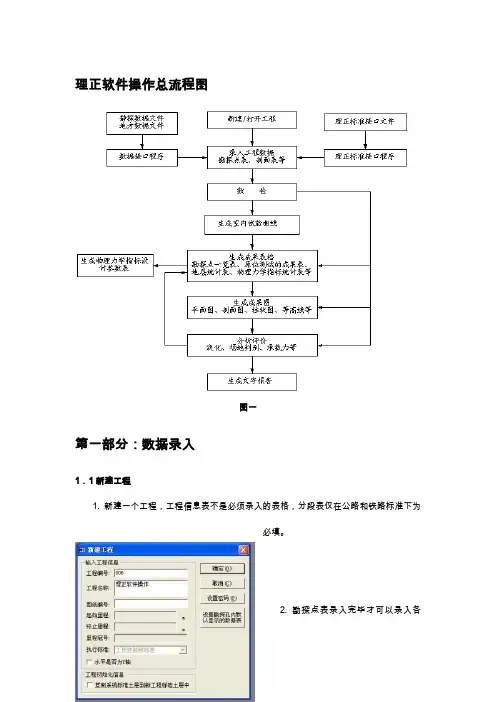
理正软件操作总流程图图一第一部分:数据录入1.1新建工程1. 新建一个工程,工程信息表不是必须录入的表格,分段表仅在公路和铁路标准下为必填。
2. 勘探点表录入完毕才可以录入各勘探孔的数据表,这些数据表可分为四类:基本数据、原位测试、室内试验和载荷试验。
3. 在剖面表中录入当前工程中所有的剖线数据。
4. 数据录入完成后需对已录入数据进行合法性检查,即数检,该功能同时还可完成一些计算。
1.2勘探点表浏览当前工程中所有勘探点数据;添加、修改和删除勘探点数据。
双击项目窗口下的“勘探点表”或执行右键菜单的“打开”,弹出对话框如图所示,输入相关参数即可。
在打开的勘探点表中可直接进行数据的录入、修改和删除操作。
注意:1. 常规录入方法下钻孔编号、勘探点类型和孔口高程必须输入;2. 若工程没有勘探点的绝对坐标,可输入设相对坐标,因为坐标主要是用来在平面图上确定钻孔的相对位置,也可以先不录入坐标而是在平面图底图上直接布置勘探点,之后执行“入库”功能,坐标就会自动写入勘探点表中。
3. 删除勘探点将删除与该勘探点有关的所有数据,(比如该勘探点下的基本数据、原位测试数据、室内试验数据等),删除后不能恢复!在执行删除操作前请确认是否真的删除;4.“偏移量”交互为负值表示该勘探点按其里程前进的方向向左的偏移量,正值则为向右的偏移量;5.“是否参与”设置勘探点是否参与统计和出图,有三个选项:0-否,表示该勘探点不参与统计和出图(柱状图及剖面图),但参与平面图的绘制;1-是,表示该点参与统计和绘制成果图表;2-绘剖面小柱状图,表示该勘探点在剖面图中将绘制小柱状图;6. 项目窗口下所有的数据表中,用户都可以根据自己的习惯来设置数据表中录入项目的多少和项目排列先后次序。
下面以“勘探点表”为例介绍具体操作。
首先打开“勘探点表”,在“辅助”下选择“设置表格字段状态”,或点击主界面工具条中的“定制”,弹出对话框如图所示;7. 选择工具栏右侧的“钻孔”或从“辅助”菜单下选择“钻孔点编号成批修改”可以完成勘探钻孔编号批修改,详细步骤参见操作技巧3.4.9;8. 选择工具栏右侧的“交换”,或从“辅助”菜单下选择“勘探点X,Y坐标互换”,可以在选择的坐标系不同的情况下,实现对“勘探点表”的钻孔的X,Y坐标值互换。
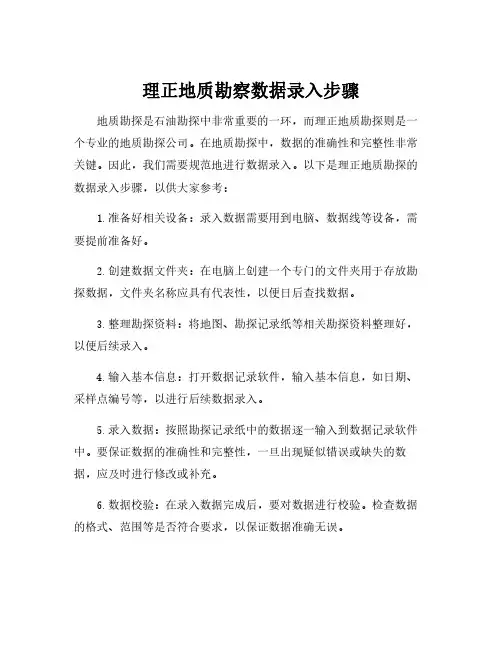
理正地质勘察数据录入步骤地质勘探是石油勘探中非常重要的一环,而理正地质勘探则是一个专业的地质勘探公司。
在地质勘探中,数据的准确性和完整性非常关键。
因此,我们需要规范地进行数据录入。
以下是理正地质勘探的数据录入步骤,以供大家参考:
1.准备好相关设备:录入数据需要用到电脑、数据线等设备,需要提前准备好。
2.创建数据文件夹:在电脑上创建一个专门的文件夹用于存放勘探数据,文件夹名称应具有代表性,以便日后查找数据。
3.整理勘探资料:将地图、勘探记录纸等相关勘探资料整理好,以便后续录入。
4.输入基本信息:打开数据记录软件,输入基本信息,如日期、采样点编号等,以进行后续数据录入。
5.录入数据:按照勘探记录纸中的数据逐一输入到数据记录软件中。
要保证数据的准确性和完整性,一旦出现疑似错误或缺失的数据,应及时进行修改或补充。
6.数据校验:在录入数据完成后,要对数据进行校验。
检查数据的格式、范围等是否符合要求,以保证数据准确无误。
7.备份数据:完成数据录入后,将数据文件夹复制到U盘或移动硬盘中进行备份。
备份的数据要存放在两个不同的地方,以便日后防止遗失。
8.保存记录:将数据录入记录保存在勘探资料文件夹中,以便日后查找和使用。
综上所述,理正地质勘探的数据录入步骤包括:准备设备、创建文件夹、整理资料、输入基本信息、录入数据、数据校验、备份数据和保存记录。
只有严格按照规范进行数据录入,才能保证数据的准确性和完整性,从而更好地为地质勘探服务。
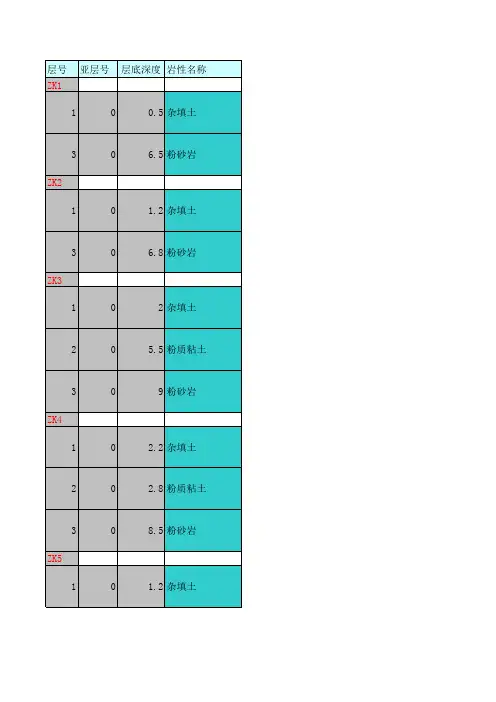
[勘察CAD]如何利用已有工程数据来快速录入新工程数据作者:本站 | 来源:本站 | 浏览次数:748 | 发布日期:2009-9-4 16:20:00两种方法:导入其它工程数据在“工程管理”下选择“导入其它工程数据”,弹出“选择工程”对话框如下图所示,选取要导入的工程后,再点取“过滤勘探点”,弹出“选择勘探点”对话框中,选择需要的钻孔后点“确定”即可。
“覆盖存在的数据”选项前面选择“√”时,表示导入工程钻孔编号与原有工程钻孔编号相同时,数据将被覆盖。
选择工程对话框选择勘探点对话框导入其它工程备份数据库数据可以将存有不同部分数据的备份数据库合并在同一工程下。
操作步骤如下:1. 把已有的数据存为备份数据库后,打开新工程,在“工程管理”下选择“导入其它工程备份数据库数据”,弹出“选择GICAD备份数据库”对话框如下图所示。
选择数据库文件,点打开,弹出勘探点选择对话框,如上图所示。
选择GICAD备份数据库对话框2. 选择“下一步”,弹出“选择勘探点孔内数据表”对话框如下图所示,选择要导入备份数据库的数据表。
选择勘探点孔内数据表对话框3. 选择“下一步”后,弹出“合并数据库选项”对话框如下图所示,在“合并数据库选项”对话框中,设置存在相同记录和钻孔不同的情况下如何处理要合并数据库。
点击“完成”,完成数据库的导入和合并。
再次导入其它的备份数据库,选择要导入的数据表,重复上述的步骤即可完成不同备份数据库的合并。
合并数据库选项对话框说明:本文所介绍为勘察版操作技巧,各其它个版本可能略有差异,但总体方法基本一致。
如有较大变化会在文中进行说明。
关键字:勘察CAD??操作技巧??上一篇:[勘察CAD]工程勘察CAD的数据录入方法下一篇:没有了[勘察CAD]工程勘察CAD的数据录入方法作者:本站 | 来源:本站 | 浏览次数:1045 | 发布日期:2009-9-4 15:28:00在如何利用已有工程数据来快速录入新工程数据所讲的常规的数据录入方法外,软件还提供了另外三种录入数据的方法,岩芯钻孔数据录入、野外孔数据录入和输变电柱状图数据录入。
[勘察CAD]如何利用已有工程数据来快速录入新工程数据作者:本站| 来源:本站| 浏览次数:748 | 发布日期:2009-9-4 16:20:00两种方法:导入其它工程数据在“工程管理”下选择“导入其它工程数据”,弹出“选择工程”对话框如下图所示,选取要导入的工程后,再点取“过滤勘探点”,弹出“选择勘探点”对话框中,选择需要的钻孔后点“确定”即可。
“覆盖存在的数据”选项前面选择“√”时,表示导入工程钻孔编号与原有工程钻孔编号相同时,数据将被覆盖。
选择工程对话框选择勘探点对话框导入其它工程备份数据库数据可以将存有不同部分数据的备份数据库合并在同一工程下。
操作步骤如下:1. 把已有的数据存为备份数据库后,打开新工程,在“工程管理”下选择“导入其它工程备份数据库数据”,弹出“选择GICAD备份数据库”对话框如下图所示。
选择数据库文件,点打开,弹出勘探点选择对话框,如上图所示。
选择GICAD备份数据库对话框2. 选择“下一步”,弹出“选择勘探点孔内数据表”对话框如下图所示,选择要导入备份数据库的数据表。
选择勘探点孔内数据表对话框3. 选择“下一步”后,弹出“合并数据库选项”对话框如下图所示,在“合并数据库选项”对话框中,设置存在相同记录和钻孔不同的情况下如何处理要合并数据库。
点击“完成”,完成数据库的导入和合并。
再次导入其它的备份数据库,选择要导入的数据表,重复上述的步骤即可完成不同备份数据库的合并。
合并数据库选项对话框说明:本文所介绍为勘察8.0版操作技巧,各其它个版本可能略有差异,但总体方法基本一致。
如有较大变化会在文中进行说明。
关键字:勘察CAD操作技巧上一篇:[勘察CAD]工程勘察CAD的数据录入方法下一篇:没有了[勘察CAD]工程勘察CAD的数据录入方法作者:本站 | 来源:本站 | 浏览次数:1045 | 发布日期:2009-9-4 15:28:00在如何利用已有工程数据来快速录入新工程数据所讲的常规的数据录入方法外,软件还提供了另外三种录入数据的方法,岩芯钻孔数据录入、野外孔数据录入和输变电柱状图数据录入。
输入方法:首先在原始数据区输入信息,再在理正接口数据提出区复制,粘贴到记事本文文件,在随后弹出的对话框中选“更换已存在记录,替换整行数据”复选框,按确认,新的坐标及高程响其在记事本文件中的正确性。
理正接口数据提出区*岩土名称*层底深度地层厚度主层编号亚层编号次亚层编号地质时代地质成因#TC#粉质黏土30.0030.00110Q4al#TC#粉土20.0010.00200Q4al#TC#0.0020.000000.000.00#TC#0.000.000000.000.00#TC#0.000.000000.000.00#TC#0.000.000000.000.00#TC#0.000.000000.000.00#TC#0.000.000000.000.00#TC#0.000.000000.000.00#TC#0.000.000000.000.00#TC#0.000.000000.000.00#TC#0.000.000000.000.00#TC#0.000.000000.000.00#TC#0.000.000000.000.00#TC#0.000.000000.000.00事本文件中;按理正的“辅助”菜单,按“读入理正标准接口数据”钮,选取记事本,按确认,新的坐标及高程信息就会替换旧的坐标及高程信息。
注意数据呈“##”并不会影记事本文件中的正确性。
原始数据区输入区*岩土名称*层底深度地层厚度主层编号亚层编号次亚层编号地质时代地质成因粉质黏土30.0030.00110Q4al粉土20.0010.00200Q4al20.000.000.000.000.000.000.000.000.000.000.000.000.00成因。
理正勘察CAD使用方法
一、打开软件,新建工程:输入1、工程编号2、工程名称;
二、进入标准土层表:输入1、主层编号2、岩土名称;
三、进入勘探点表:输入1、钻孔编号2、勘探点类型(输完同类
型后关闭再打开)3、钻孔高程4、勘探深度;
1、基本数据:地层:输入1、主层编号
2、层底深度
3、岩
土名称
水位:输入1、地下水位层号2、水位深度
2、原位测试:标贯:输入1、试验点深度2、标贯击数
3、室内试验:常规试验:输入1、取样编号2、取样顶深度
四、剖面表:输入1、剖线编号2、勘探孔号3剖线孔间距(*小数
点后保留两位);
五、刷新、数检(无错误);
六、进入cad2004→剖面→自动分层→生成剖(断)面图→选择剖线名称→水平比例(选择合适比例)→确定;
七、进入cad2004中修改(油印纸高度620mm,剖线高270以内竖
向排版2个)(改完炸开);
八、完成。
理正勘察软件教程(基于理正勘察软件8.5版)我爱岩土网网址: 日期:2012年11月h t tp ://52y tu .c o m目 录目 录..........................................................................................................2 第一章、概况............................................................................................1 第二章、理正勘察软件的安装...............................................................2 第三章、理正勘察软件的使用 (5)一、数据录入........................................................................................................5 二、数据合法性检查..........................................................................................11 三、生成柱状图..................................................................................................12 四、生成剖面图..................................................................................................20 五、生成等高线图. (27)第四章、表格的生成 (28)第五章、结语 (29)h t tp ://52y tu .c o m第一章、概况理正勘察软件是勘察行业的先进出图软件之一,它可以非常顺利地生成钻孔地质柱状图,工程地质剖面图,各岩土层等高线图等等,并且能非常方便地生成勘察报告所需的各种统计表格,是勘察行业工作人员、研究人员最常用的软件之一。